プリンタの定義手順は利用するプリンタにより異なります。以下に、プリンタごとの定義手順と参照先を示します。
サポートプリンタ | 定義手順 | 参照先 | |
|---|---|---|---|
PS5000シリーズ VSP/VSシリーズ PrintiaLASERシリーズ (Printianavi搭載機) 通常のWindowsプリンタ | 1 | Windowsにプリンタを定義します。 | |
2 | プリンタのプロパティを設定します。 | ||
Interstage Enabled認定プリンタ | 1 | Windowsにプリンタを定義します。 | |
2 | 以下のいずれかの設定をします。(注)
| プリンタのポートの設定については、“(2) プリンタのポート設定”を参照してください。 各社が提供するプリンタの設定については各社Webサイトを参照してください。 | |
3 | プリンタのプロパティを設定します。 | ||
注:必要な設定はプリンタの機種により異なります。
| 詳細については、“A.1.3 Interstage Enabled認定プリンタ”を参照してください。 |
| サポートしているプリンタ、プリンタごとにサポートしている機能などについては、“付録A サポートプリンタについて”を参照してください。 |
(1) プリンタの定義
配信出力サーバを運用するサーバで、Windowsにプリンタを定義します。
Windowsにプリンタを定義するときは、「プリンタの追加ウィザード」に従って設定してください。
注意
ここで指定したプリンタ名を、lwedtdestコマンドで配信出力先のプリンタ名に指定します。
そのため、定義するプリンタ名は、コマンドで指定できる文字列長および文字/記号の範囲で指定してください。
| lwedtdestコマンドで指定できる文字および文字列長については、“16.1.2 環境設定用のコマンドで指定できる文字”を参照してください。 |
Interstage Enabledプリンタのうち、一部の機種のプリンタについて、プリンタのポートを設定します。
| 設定を行う必要のあるプリンタについては、“A.1.3 Interstage Enabled認定プリンタ”を参照してください。 |
ポートの設定が必要なプリンタのみ、ポートを追加します。
新規にプリンタを追加する場合は、プリンタを定義したあとに行う必要があります。
注意
ターミナルサービスクライアント上から、ポートの追加/構成/削除はできません。配信出力サーバを運用するサーバ上で操作してください。
Windowsサーバ(x64)では、本手順によるプリンタのポート設定は未サポートです。プリンタポート画面において、「FUJITSU PrintMGR LAN Port」は表示されません。
以下の手順でポートを追加します。
Windowsの操作については、Windows Server 2008(Windows Server 2008 R2を除く)の操作方法で説明しています。
Administrators 権限でログオンします。
【スタート】メニューの【プリンタ】を選択します。
プリンタを選択し、【整理】メニューの【プロパティ】を選択します。
→プリンタのプロパティ画面が表示されます。
プリンタのプロパティ画面の【ポート】タブで【ポートの追加】ボタンをクリックします。
→プリンタ ポート画面が表示されます。
プリンタ ポート画面で「FUJITSU PrintMGR LAN Port」を選択し、【新しいポート】ボタンをクリックします。
→ポートの追加画面が表示されます。
プリンタのポートを設定し、【OK】ボタンをクリックします。
ポートの追加画面
以下に、ポートの追加画面を示し、画面の内容を説明します。
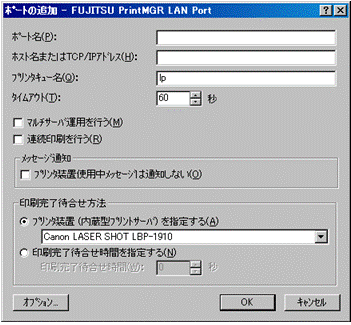
接続するプリンタで使用するポートの名前を指定します。ポート名は6 ~ 32 文字の範囲で指定してください。使用できる文字範囲は「0」~「9」、「a」~「z」、「A」~「Z」、ピリオド「.」、ハイフン「-」です。ピリオド「.」だけで構成されるポート名を指定することはできません。なお、この項目はポートを追加する場合にだけ指定できます。
プリンタ装置のネットワークホスト名またはTCP/IP アドレスを255 文字以内で指定します。
プリンタ装置における論理プリンタ名を64 文字以内で指定します。初期値は「lp」です。通常は変更する必要はありません。
プリンタ装置との通信処理の最大待合せ時間を30 ~ 9999 秒の範囲で指定します。ここで指定された時間内にプリンタ装置から応答がない場合は、通信処理が切断されたものとみなし、印刷エラーとします。該当する印刷ジョブの出力状態が印刷エラーに更新されます。
複数の印刷の指示に対して、連続的に印刷したい場合に有効にします。有効にすると、複数の印刷の指示があった場合に印刷完了から次の印刷の指示が開始されるまでの時間が短縮されます。ただし、返答メッセージ/ 応答メッセージで、再開ページの指定およびテスト印刷はできません(返答メッセージ/応答メッセージの操作ボタンが非表示になります)。
| 返答メッセージ/ 応答メッセージについては、“17.4 メッセージ通知クライアントのメッセージ”を参照してください。 |
メッセージの通知について指定します。
プリンタ装置使用中メッセージは通知しない
「プリンタ装置が他で使用中です」の返答メッセージをメッセージ通知クライアントに出力しない場合に有効にします。マルチサーバ運用を指定しなかった場合、メッセージ番号0101(詳細情報: プリンタ装置が他で使用中のため、印刷を開始できません。)のメッセージを抑止します。マルチサーバ運用を指定した場合、メッセージ番号7401、7402、7403、7404 のメッセージを抑止します。
印刷完了待合せ方法を指定します。通常は、「プリンタ装置(内蔵型プリントサーバ)を指定する」を選択してください。
印刷完了待合せとは、最終ページが印刷されるまで印刷要求を終了せずに、ポートモニタで待ち合わせることです。印刷要求を待ち合わせることにより、最終ページで印刷エラーが発生した場合にそのエラーを検出することができます。
印刷完了待合せ方法には、プリンタ装置を指定する方法と、完了待合せ時間を指定する方法がありますが、「印刷完了待合せ時間を指定する」を指定した場合、正しく印刷エラーが検出できないことがあります。
プリンタ装置(内蔵型プリントサーバ)を指定する:
使用するプリンタ装置と内蔵型ネットワークプリントサーバの組み合わせをドロップダウンリストボックスから選択してください。
印刷完了待合せ時間を指定する:選択しないでください。
トレースログの採取レベル、ログの退避、および作業ディレクトリについて設定する場合にクリックします。このボタンをクリックすると、オプション画面が表示されます。
オプション画面
ポートの追加画面で、【オプション】ボタンをクリックすると表示されます。以下に、オプション画面を示し、画面の内容を説明します。
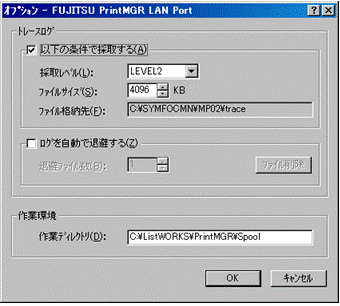
トレースログについて指定します。トレースログとは、なんらかの異常が発生した場合、弊社技術員がその原因を解明するために残しておく情報です。
トレースログを採取する場合に有効にしてください。
トレースログの採取レベルを指定してください。採取レベルには以下のものがあります。
LEVEL1:
処理結果が異常の場合、処理結果だけを採取します。
LEVEL2:
処理結果が異常の場合、処理結果の詳細情報を採取します。初期値です。
LEVEL3:
処理結果にかかわらず、異常となった処理の前後の情報を含めて詳細に採取します。
トレースログのファイルサイズを指定します。ファイルサイズを変更した場合は、変更前のトレースログの内容は無効です。64~10240キロバイトの範囲で指定できます。初期値は、4096キロバイトです。
トレースログファイルの格納先フォルダが表示されます。
トレースログが設定されたファイルサイズを超えたときに、自動でログを退避したい場合に有効にします。退避ファイル名は、「f3ewobsl Auto 年月日時分秒.log」の形式で、トレースログファイルを出力するフォルダに作成されます。
退避するトレースログのファイル数を1~7の範囲で指定します。
初期値は、1です。
自動で退避したトレースログファイルをすべて削除したい場合にクリックします。
作業ファイルなどを格納するために使用する作業フォルダを、120 文字以内のフルパスで指定します。初期値は、「List Worksのインストール先フォルダ¥PrintMGR¥Spool」です。Print Managerを導入済みのサーバにList Worksをインストールした場合は、初期値は「Print Managerのインストール先フォルダ¥PrintMGR¥Spool」です。
「作業ディレクトリ」として指定するフォルダは、以下の条件であらかじめ作成されている必要があります。
固定ディスクに作成されている
ファイルシステムがNTFS 形式の場合、ユーザに「変更」のアクセス許可が割り当てられている
注意
以下の場合で、かつトレースログファイルを作成(更新)するために必要なディスクの空き容量が不足すると、エラーメッセージが出力されます。
「以下の条件で採取する」を有効にした場合
ログのファイルサイズを大きくした場合
「ログを自動で退避する」を有効にした場合
「退避ファイル数」を変更した場合
上記の場合、ディスクの空き容量を増やして、再度設定してください。ただし、トレースログファイルの作成(更新)は、ログが出力されたタイミングで行われるため、環境設定が完了してからログが出力されるまでの間にディスクの空き容量が不足した場合は、空き容量に応じた設定に変更されます。
この場合、ソースがF3EWSVLG のイベントログ(イベントID:141)が出力されますので、内容を確認してください。
| イベントログについては、“17.3 配信出力サーバのメッセージ”を参照してください。 |
「作業ディレクトリ」を変更して【OK】ボタンをクリックすると、以下の場合にエラーメッセージが表示されます。
指定されたフォルダが存在しない場合
指定されたフォルダが絶対パスでない場合
指定されたフォルダがネットワークパスである場合
指定されたフォルダが固定ディスクでない場合
上記以外の異常が発生した場合
印刷開始時に「作業ディレクトリ」として指定したフォルダが存在しない場合は、以下のフォルダを「作業ディレクトリ」として印刷を続行します。
List Worksのインストール先フォルダ¥PrintMGR¥Spool
「作業ディレクトリ」が存在しない以外のエラー(書き込み権がないなど)の場合は、エラーメッセージが表示されます。
(3) プリンタのプロパティの設定
Windowsに定義したプリンタのプロパティを以下のように設定します。
【ポート】タブ
1つの論理プリンタ(プリンタプール)から2つ以上の同じプリンタ装置で印刷する場合は、「プリンタプールを有効にする」を指定します。
注意
「プリンタプールを有効にする」を指定し、複数のポートを選択した場合、【詳細設定】タブで「印刷後ドキュメントを残す」を有効にしてください。なお、この場合、印刷順序は保証されません。
プリンタポートで「FILE:」を選択すると、正常に印刷されない場合があります。選択しないでください。
【詳細設定】タブ
「印刷ドキュメントをスプールし、プログラムの印刷処理を高速に行う」を選択します。プリンタドライバによっては、初期値として「プリンタに直接印刷データを送る」が選択されている場合があります。この場合、「印刷ドキュメントをスプールし、プログラムの印刷処理を高速に行う」に設定を変更してください。
【ポート】タブで「プリンタプールを有効にする」を指定し、複数のポートを選択した場合、「印刷後ドキュメントを残す」を有効にしてください。なお、この場合、印刷順序は保証されません。
スプールデータ形式をEMFに設定します。以下に設定例を示します。なお、スプールデータ形式の設定方法は、プリンタドライバにより異なります。
| 設定方法については、“各プリンタドライバのマニュアル”を参照してください。 |
【標準の設定】ボタンをクリックすると、【標準の設定】画面が表示されます。
【標準の設定】画面の【用紙/品質】タブで【詳細設定】ボタンをクリックすると、プリンタの詳細オプション画面が表示されます。「ドキュメントのオプション」の「メタファイルスプーリング」に「有効」を選択します。
注意
本機能では、EMF形式を推奨します。スプールデータがRAW形式の場合、出力状態が取得できない、セパレータが印刷できないなどのトラブルが発生することがあります。
プリンタドライバにより、EMF形式でスプールされないものがあります。
富士通ホスト帳票をインパクトプリンタおよび連続紙プリンタに印刷する場合は、用紙サイズ、給紙口を設定します。また、プリンタドライバの設定で、用紙サイズ、給紙口を指定して印刷する場合は、同様な設定が必要です。
以下に設定例を示します。なお、設定方法は、プリンタドライバにより異なります。
| 設定方法については、“各プリンタドライバのマニュアル”を参照してください。 |
【標準の設定】ボタンをクリックすると、【標準の設定】画面が表示されます。
【標準の設定】画面の【用紙/品質】タブの「給紙方法」で給紙口を選択します。
また、【詳細設定】ボタンをクリックすると、プリンタの詳細オプション画面が表示されます。「用紙/出力」の「用紙サイズ」で用紙を選択します。
注意
プリンタドライバの設定を変更する場合は、【詳細設定】タブの【標準の設定】画面で行ってください。【全般】タブの【印刷設定】画面で行った設定は、有効になりません。